Ein spezielles Maps-Gadget zum einbinden in die Blogseitenleiste, gibt es auch, dieses stellt dann den eingetragenen Standort mit einem Link zu dem Blogpost, auf einer Karte dar.
Das Feature ist weiterhin nur über draft.blogger.com zu nutzen, siehe dazu auch meinen damaligen Blogbeitrag.
Leider ist es so, dass man nur eine einfache Karte anzeigen lassen kann, die aber z.B. nicht eine Reiseroute anzeigt, wie sie auch im zeitlichen Verlauf stattgefunden hat.
Dies könnte man z.B. mit einer Linie zwischen den einzelnen Standorten/Reisezielen und einem nummerierten Marker o.ä. darstellen lassen. Auch fehlt mit dem sehr einfachen Blogger Maps-Gadget die Möglichkeit, zusätzliche Inhalte wie z.B. Fotos und Videos in die Reisekarte einzubinden.
Gerade bei noch stattfindenden längerfristigen Reisen (ein Reise-Blog), möchte man es den Lesern ermöglichen, den Reiseverlauf neben dem Text im Post, zusätzlich auf einer Karte nachvollziehbarer zu machen.
Eine mögliche Lösung zu dem skizzierten Problem, ist die zusätzliche Nutzung von Google My Maps.
Um einen ersten Gesamteindruck zu bekommen, ein engl. Video zu Google My Maps:
Der Link zu Google My Maps, geht klassisch über: http://maps.google.de/ , in der linken Seitenleiste befindet sich oben der Link "Meine Karten".
Eine deutschsprachige Dokumentation ist hier zu finden.
Nach dem man seine eigene Karte mit dem ersten Eintrag angelegt hat - weitere Standorte, Inhalte kann man seiner eigenen My Maps Karte dann laufend hinzufügen -, kopiert man sich seine eigene Karte ins Blog.
Hier bietet es sich an, die Blogger "Pages" oder "Seiten" die keine Blogposts sondern eigenständige Seiten darstellen, zu nutzen.
Im Blogger-Editor kann man eine neue Seite mit dem Tab-Reiter "Seiten bearbeiten" anlegen. Und falls man noch keine entsprechende Navigationsmöglichkeit im Einsatz hat, ein entsprechendes Gadget hinzufügen.
Eine "My Maps" Karte lässt sich auch in die Blogsidebar mit einem "HTML/Javascript-Gadget" einbinden oder den Code kopiert man in ein Blogpost.
Da die Blogseitenleiste in der Regel nur eine sehr geringe Breite aufweist, muss man die entsprechenden Gößenangaben - insbesondere die Breite /width - anpassen!
Einige Screenshots zu einem einfachen Beispiel:
Editor mit der Möglichkeit für Formatierungen, Link hinzufügen zum Blogpost, Foto hinzufügen etc..
Die Entfernung zwischen zwei Markern wird automatisch von My Maps erzeugt.
Die Verbindungslinie zwischen den einzelnen Reiseziele, kann angepasst werden
Ein eigenes Icon als Marker kann hinzugefügt werden, dass Icon muss jedoch im Web zugänglich sein!
Hier könnte man einen Marker mit fortlaufenden Zahlen nutzen.
Siehe dazu auch: http://code.google.com/p/google-maps-icons/wiki/Kartensymbole, vielleicht findet sich dort etwas.
Den Code zum einbinden ins Blog, findet man hier,
Den Code kann man individuell an sein Blog anpassen und dann den fertigen Code (ein iFrame) ins Blog kopieren.
TIPP: Am besten zoomt man vor dem Code kopieren zuerst etwas aus der Karte heraus, damit man eine weitere Ansicht erhält. Sonst zeigt die Karte zu sehr auf einen engen und eingegrenzten Kartenausschnitt.
Den Zoom-Level kann man aber auch (nachträglich) im Code selber anpassen (Parameter z= kleine Zahl, weiter hinausgezoomt)
Ich denke, dass Google My Maps sich hervorragend für Reiseberichte die über eine solche Kartenfunktion verfügen sollen, nutzen lässt.
Entweder als Ersatz oder zur Ergänzung des Blogger Location-Map-Gadget.
Eine alternative zur eigenen Karte, wäre beispielsweise ein neuer Dienst wie Tripline, auch von dort aus kann man sich eine interaktive Karte ins Blog einbauen.
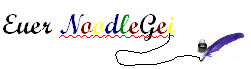









15 Kommentar(e) zum Beitrag:
Karte binde ich ziemlich haeufig in mein Blog ein, mal um mehrere Ortsmarken zusammen anzuzeigen wie z.B. alle 27 Stadtteilmuseen in Bangkok oder die Aenderung der Grenze innerhalb eines Stadtteils. Eine Alternative ist es, die Karte in Google Earth als KML zu erstellen, und dann irgendwo online stellen - ich benutze dazu Dropbox - und dann in Google Maps in der Suchzeile die URL des KML-Files angeben. Dann kann man aehnlich wie bei einer per My Maps erstellten Karte den Code zum Einbetten sich erstellen lassen. Ein Beispielpost wo ich das gemacht habe ist dieser ueber das MGRS-Gitter in Thailand, dort habe ich das KML nicht per Google Earth sondern per C#-Code erstellt.
@Steffie
Ich nehme an, du hast den Kommentar selber wieder gelöscht und auch das Gadget gefunden.
Zur Zeit gibt es mit der Kommentar-Funktion scheinbar ein Problem (mit dem FF 3.6.8, kann ich nichts schreiben) und ein Kommentar von gestern, ist überhaupt nicht angekommen (von Andy).
Jetzt geht es wieder mit dem FF.
Ich habe meinen Teller auch artig aufgegessen. Ehrlich ;-)
*Kommentar aus Email-Benachrichtigung nachkopiert*
Karte binde ich ziemlich haeufig in mein Blog ein, mal um mehrere Ortsmarken zusammen anzuzeigen wie z.B. alle 27 Stadtteilmuseen in Bangkok oder die Aenderung der Grenze innerhalb eines Stadtteils. Eine Alternative ist es, die Karte in Google Earth als KML zu erstellen, und dann irgendwo online stellen - ich benutze dazu Dropbox - und dann in Google Maps in der Suchzeile die URL des KML-Files angeben. Dann kann man aehnlich wie bei einer per My Maps erstellten Karte den Code zum Einbetten sich erstellen lassen. Ein Beispielpost wo ich das gemacht habe ist dieser ueber das MGRS-Gitter in Thailand, dort habe ich das KML nicht per Google Earth sondern per C#-Code erstellt.
Danke für den tollen Post. Ich wusste gar nicht, dass Blogger Geo Tagging hat/plant. Da bin ich ja schon sehr gespannt, ob es in diese Richtung noch etwas geben wird.
Da ich selber einen Reiseblog habe, sind auch schon einige Google Maps Karten bei mir verlinkt worden. Auf den Gedanken, eine komplette Karte in eine Blog-Seite einzupflegen, bin ich noch nicht gekommen und wird von mir noch genauer angesehen. =)
Danke für die Anregung und schöne Grüße!
Christina
@Christina
Das mit dem Blogger-GeoTagging gibt es bald seit zwei Jahren.
Dadurch das es noch nicht im regulären Betrieb ist und nur über Draft genutzt werden kann, scheint das vermutlich vielen Neu-Blogger(n) nicht bekannt zu sein.
Tipp: Der Startpunkt einer Reise, sollte man ruhig viel weiter weg von seinem Wohnort anlegen. Muss ja nicht jeder sehen, wo man plündern kann (auch zukünftig, mit Ansage) ;-).
Danke auch für das Feedback.
Bekommt man leider viel zu selten...
=D haha.. du hast mich erwischt.
Ja, da war ich wohl ein wenig zu übermütig mit meinen Google-Maps-Karten *wird wohl einiges ändern müssen*.
Feedback gebe ich immer gerne, vorallem wenn es auch noch so tolle Beiträge sind, bei denen man was lernen kann. =)
Schöne Grüße
Christina
Hallo,
ich plane gerade eine Kanadareise und habe auf Tripline meine animierte Landkarte gebastelt. Nun das Problem - wie kann ich das denn bei WordPress einbetten? Das ist sicher ganz einfach, aber irgendwie bin ich gerade total überfordert... :-(
Beste Grüße
CvS
@maplenien
Ich habe keinen Account bei "Tripline", aber wenn ich mir Maps auf der Startseite so anschaue, dann wird im unteren Teil der Karte ein Linke "Share" angezeigt.
Wenn man dort klickt, öffnet sich ein Fenster.
Dort findet man unter "Embed" den Code zum einbinden.
Es gibt noch drei Größeneinstellungen, die zu beachten und ggf. auszuwählen sind, ist abhängig von der Größe der Seite in der du die Karte einbauen möchtest.
Wie man das bei Wordpress.com macht, weiß ich nicht.
Dort müsste ja auch die Möglichkeit bestehen, HTML und Javascript-Code hineinzukopieren.
Ist ja eigentlich nichts anderes, als ein Youtube-Video einzubinden.
Die Tripline-Map ist ja auch ein Flash-Objekt...
Hallo Allerseits,
der Beitrag ist sehr ausführlich. Danke dafür! Ich nutze MyMaps ebenfalls im Blog und mische die Trackdatei meines GPS vom Handy dazu. So wird der wahre Kurs des Schiffes angezeigt.
Vergl: Klick hier
Es werden zwar auch die Entfernungen zwischen den Wegpunkten errechnet, aber leider nicht in Seemeilen. Da wird die Tourenplanung einer Weltumsegelung etwas müsamer. Ich rechne nämlich die Kilometer dann mit dem Taschenrechner auf Seemeilen um und trage diese in die Textbemerkungen der Wegpunkte ein. Geht auch, aber erinnert etwas an EDV-Steinzeit :D
Vergl.: Die Barfussroute
Ansonsten bin ich begeistert !!
schon etwas älter der post hier - ich hoffe, ich bekomm dennoch eine antwort :)
wo bekommt man die verbindugnslinie zwischen den ortsmarken her?
Sie können diese Website, um Informationen über AutoCad bekommen
Hallo! Ich bin eine absolute Anfänger-Bloggerin und habe Probleme beim Einfügen der Karte in meinen Blog. "Eine "My Maps" Karte lässt sich auch in die Blogsidebar mit einem "HTML/Javascript-Gadget" einbinden " - klingt einfach...
Aber welche Art von Gadget muss ich auswählen, damit die Leser die Karte sehen können? Es gibt doch bestimmt eine Möglichkeit, dass ich nicht den Link einfüge, sodass sich ein neuer Tab öffnet, sondern dass sich die Karte direkt auf dem Blog ansehen lässt.
Ich hoffe du versteht, was ich meine :)
Kommentar veröffentlichen
Kommentare bitte fair und im rechtlich erlaubten Rahmen verfassen!
Die Kommentare und ggf. hinterlassene URLs werden von mir überprüft. Kommentare die für blaue Pillchen, Glücksspiele, bestimmte Bilder/Videos, Abzocker-Dienste usw. werben, werden gelöscht.
Kommentare von SEO-Link-Builder sind ebenso unerwünscht!
In den Kommentare können die HTML-Tags für:
kursiv = <i>Testwort</i>
fett = <b>Testwort</b>
Links = <a href="http://www.deineURL.de/">Link Text</a>
genutzt werden. Einfach die o.g. Beispiele kopieren und mit den eigenen Werten ersetzen.